كيفية إسترداد البيانات من نظام RAID بناءً على جهاز SmartStor NS4300N NAS
في هذا المقال، سوف نتعرف على كيفية إسترداد الملفات والمجلدات المحذوفة من مصفوفة RAID غير قابلة للتشغيل تم إنشاؤها بإستخدام جهاز Promise NASوطراز SmartStor NS4300N وكيفية إنشاء RAID وإضافة مجلد مشترك وتمكين خادم FTP وضبط إعدادات الإتصال بالشبكة.

- كيفية إنشاء مصفوفة أقراص بإستخدام SmartStor NS4300N NAS؟
- كيفية إضافة مجلد مشترك
- كيفية تكوين الوصول إلى الشبكة وتفعيل بروتوكول FTP
- كيفية إسترداد البيانات من جهاز NAS غير قابل للتشغيل
- أسئلة وأجوبة
- التعليقات
تقدم شركة Promise Technology مجموعة واسعة من المنتجات بدءًا من العناصر الخاصة بالمستهلكين وحتى حلول تخزين البيانات المتطورة المصممة لأنظمة المراقبة بالفيديو ومراكز معالجة البيانات وخدمات الحوسبة السحابية وتطبيقات الوسائط المتعددة. فيما يتعلق بالحلول التخزين الشبكة (أو NAS بإختصار)، فهي مشابهة جدًا للنماذج التي تقدمها الشركات المصنعة الأخرى.
يعد تخزين البيانات في نظام NAS حلاً جيدًا لأنه سيتم تأمين جميع معلوماتك جيدًا ضد التلف والخسارة العرضية، حيث تعتمد هذه الأجهزة على تقنية RAID.
على الرغم من أن نظام RAID يوفر طريقة موثوقة لتخزين ملفاتك والوصول إليها، إلا أن أي جهاز NAS هو جهاز ميكانيكي، وقد يتعطل يومًا ما، مما يتسبب في فقدان بياناتك في اللحظة التي لم يعد بإمكانك الوصول فيها إلى مجموعة الأقراص الموجودة بداخلها.
تشمل الأسباب الأكثر شيوعًا لتعطل أجهزة NAS مشكلات وحدة التحكم في نظام RAID، وفشل الأقراص المتعددة، والمحاولات الفاشلة لإستعادة وحدة التخزين، وأخطاء الخادم، وأخطاء المسؤول وما إلى ذلك.
| السبب | الوصف |
|---|---|
| تآكل الأقراص الصلبة | يؤدي الاستخدام المستمر لجهاز NAS إلى تآكل تدريجي في الأقراص الصلبة، مما قد يؤدي إلى فشلها. |
| السخونة الزائدة | قد يؤدي التهوية غير الكافية أو ارتفاع درجة الحرارة المحيطة إلى سخونة مكونات الجهاز. |
| مشاكل الطاقة | قد تؤدي تقلبات الجهد الكهربائي أو الانقطاعات المفاجئة في التيار إلى إتلاف مكونات الأجهزة الخاصة بجهاز NAS. |
| أخطاء البرامج | يمكن أن تؤدي أعطال البرامج الثابتة أو البرمجيات في NAS إلى عدم الاستقرار وفقدان الوصول إلى البيانات. |
| أعطال مجموعة RAID | قد يؤدي تعطل واحد أو أكثر من الأقراص في مجموعة RAID إلى فقدان البيانات أو تعطل الجهاز. |
| الأضرار الميكانيكية | قد تؤدي الصدمات أو الأضرار المادية إلى فشل مكونات NAS مثل اللوحات أو الأقراص. |
| الهجمات البرمجية الخبيثة | قد يستغل مجرمو الإنترنت ثغرات NAS لتنفيذ هجمات، مما يؤدي إلى فقدان البيانات أو تعطيل الجهاز. |
| الصيانة غير الكافية | يمكن أن تؤدي الصيانة غير المنتظمة، مثل تنظيف الغبار وتحديث البرامج، إلى تقصير عمر NAS. |
عندما يتعطل جهاز NAS، تظل البيانات سليمة ولكن يتعذر الوصول إليها، إلا إذا كان لديك أداة برمجية مناسبة من جهة خارجية لإستخدامها. من هذا المقال، ستتعرف على برنامج جيد لمساعدتك في إسترداد البيانات من جهاز NAS.

↘️How to Recover Data from a RAID System Based on SmartStor NS4300N NAS↙️
كيفية إنشاء مصفوفة أقراص بإستخدام SmartStor NS4300N NAS؟
بالنسبة للمبتدئين، دعنا نستكشف كيفية إنشاء نظام RAID. أدخل واجهة إدارة NAS وأنظر إلى اليسار للعثور على القسم “RAID/File System” وقم بفتح “إدارة نظام RAID”.
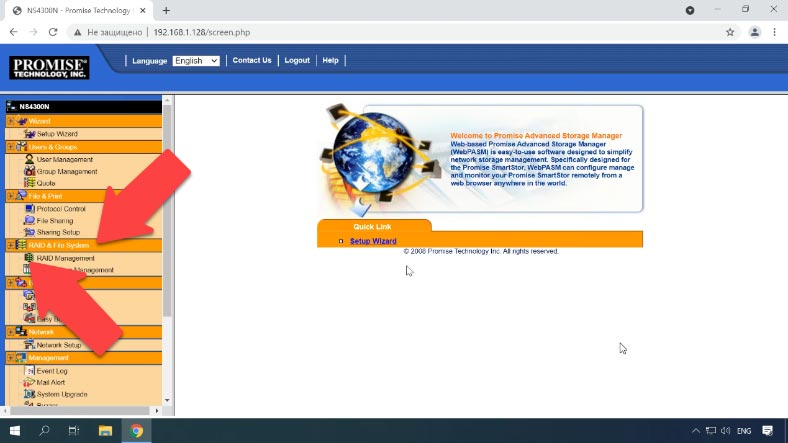
إذا كنت بحاجة إلى تعديل إعدادات نظام RAID موجود من قبل، فإنقر فوق “تعديل”. هذا هو المكان الذي يمكنك فيه تغيير مستوى المصفوفة وإضافة المزيد من الأقراص الصلبة. عندما يتم تغيير الإعدادات، إنقر فوق “موافق” لبدء عملية النقل التي ستستغرق بعض الوقت.
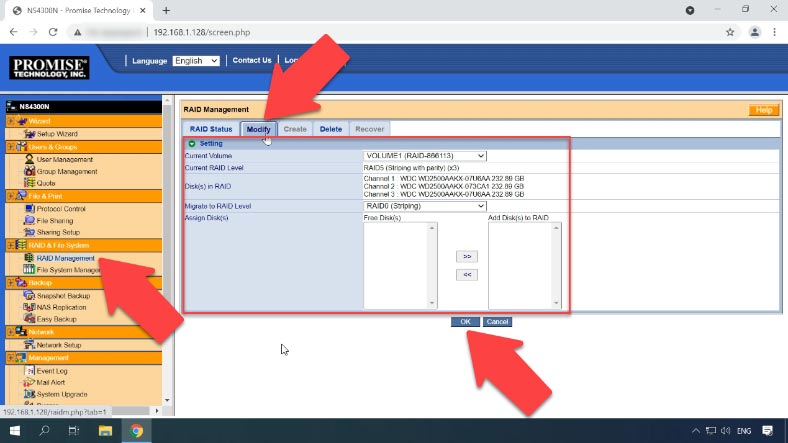
لحذف وحدة تخزين RAID موجودة، إنقر فوق علامة التبويب “حذف” ، و إنقر فوق زر الخيار بجوار وحدة تخزين RAID التي تريد حذفها، و إنقر فوق OK، و إكتب “نعم” في الحقل الموجود في مربع التأكيد، ثم إنقر فوق OK للمتابعة. الآن تمت إزالة وحدة تخزين RAID.
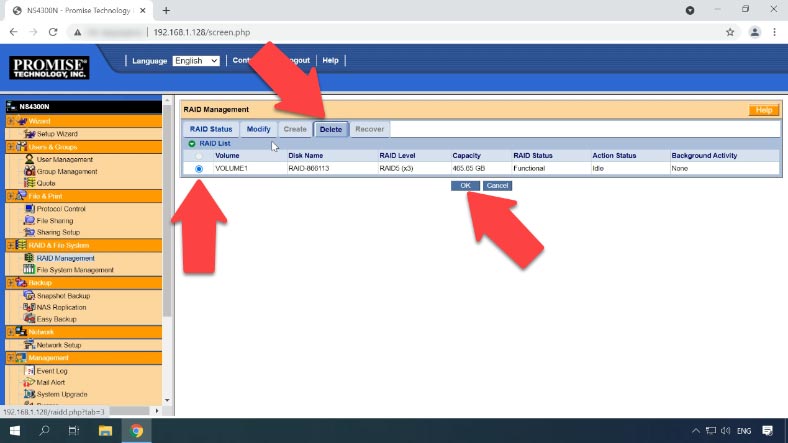
لإنشاء وحدة تخزين RAID جديدة، إنقر فوق علامة التبويب “إنشاء” ، وحدد مستوى RAID الذي تفضله لمصفوفة الأقراص لديك، وقم بإضافة الأقراص لتكوين المصفوفة المستقبلية، و إنقر فوق OK لبدء عملية تنسيق القرص. عندما تنتهي، يمكنك المتابعة مع مزيد من خطوات ضبط الإعدادات.
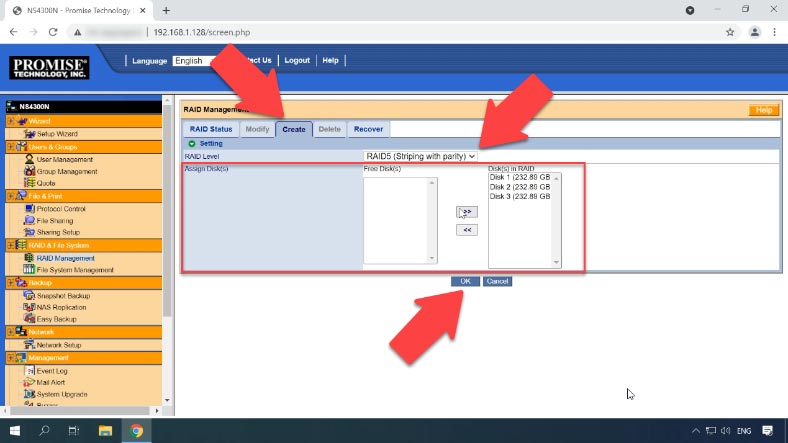
كيفية إضافة مجلد مشترك
الآن دعنا نتعرف على كيفية إضافة مجلد شبكة جديد بوصول مشترك. للقيام بذلك، في قسم “File/Print” ، إفتح “مشاركة الملفات”. إنقر فوق علامة التبويب “إنشاء” ، وقم بتحديد وحدة تخزين RAID التي تريد إنشاء مجلد جديد فيها، وقم بتعيين إسم، وحدد المربعات بجوار أنظمة الملفات حيث تريد إستخدام هذا المجلد، و إنقر OK لتأكيد الإعدادات التي قمت بإختيارها. تمت إضافة المجلد الجديد بنجاح.
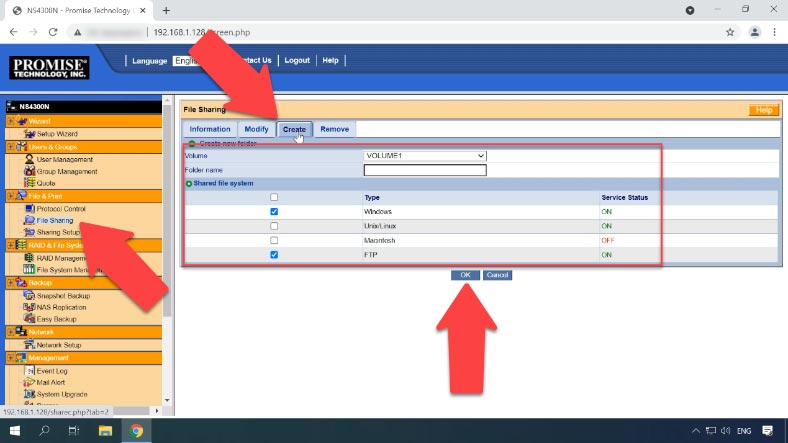
كيفية تكوين الوصول إلى الشبكة وتفعيل بروتوكول FTP
لنقم الآن بتفعيل خادم FTP وتهيئة الوصول إلى الشبكة. للقيام بذلك، إفتح “إعدادات المشاركة”، وحدد وحدة تخزين RAID التي تحتوي على المجلد الذي تريد تعيين تراخيص له، وقم بتحديد الخيارات – إنقر فوق “موافق”.
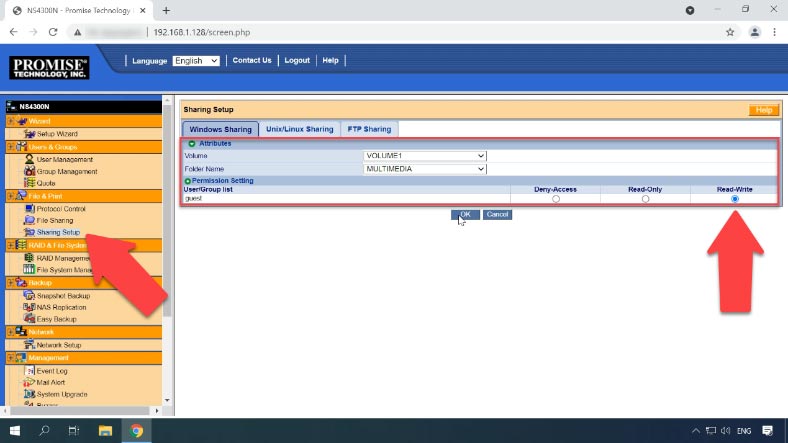
يجب أن تكون الخطوة التالية هي تفعيل خدمات الوصول إلى الشبكة. إفتح “بروتوكول التحكم” وقم بتفعيل الخدمات التي تحتاجها بالنقر فوق الخيار “تفعيل” . للحصول على إعدادات مشاركة FTP المتقدمة، إنقر فوق علامة التبويب المقابلة.
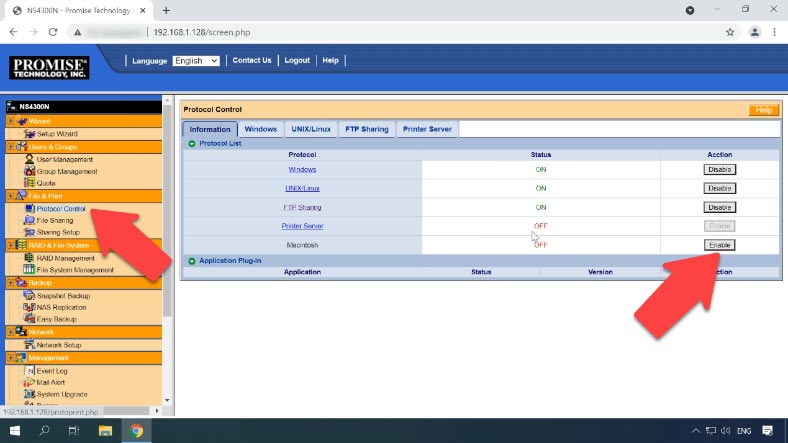
عند الإنتهاء من الإعدادات، يمكنك الإتصال بوحدة التخزين الشبكي وكتابة البيانات على القرص. يفتقر هذا النموذج إلى ميزة سلة محذوفات الشبكة، لذلك إذا تم حذف الملفات عن طريق الخطأ، فلا توجد طريقة سهلة لإستعادتها.
كيفية إسترداد البيانات من جهاز NAS غير قابل للتشغيل
إذا تمت إزالة الملفات عن طريق الخطأ من قرص صلب داخل نظام NAS، أو تمت تهيئة قرص صلب، أو تم ضبط إعدادت مصفوفة الأقراص بشكل خاطئ، أو في سيناريوهات أخرى تتضمن فقدان البيانات، أو فقدان الوصول إلى محرك الأقراص الشبكي، أو تلف وحدة تخزين RAID، أداة إسترداد البيانات المتخصصة هي ما تحتاجه لإستعادة معلوماتك.
| الاسم | الميزات |
|---|---|
| Hetman RAID Recovery | يدعم جميع مستويات RAID، استعادة تكوينات المصفوفات التالفة، القدرة على العمل مع أجهزة NAS من مختلف الشركات المصنعة. |
| UFS Explorer | أداة قوية لاستعادة RAID، تدعم مجموعة واسعة من أنظمة الملفات، التعرف التلقائي على التكوينات. |
| ReclaiMe | سهل الاستخدام، متخصص في استعادة مصفوفات RAID، استعادة دون إعدادات معقدة. |
| R-Studio | يدعم استعادة RAID المتقدمة، القدرة على تحليل واستعادة البيانات حتى من المصفوفات التالفة بشدة. |
| Wondershare Recoverit | واجهة سهلة الاستخدام، دعم استعادة NAS عبر الشبكة، مصمم للمستخدمين المنزليين. |
| Disk Drill | واجهة بديهية، استعادة البيانات من أنواع RAID المختلفة وأجهزة NAS. |
نظرًا لأن معظم أجهزة NAS تعمل على أنظمة التشغيل المستندة إلى نظام التشغيل Linux، ويتم تنسيق الأقراص الصلبة الخاصة بها بنظام الملفات Ext، بينما يتم إنشاء مصفوفات RAID عادةً بإستخدام تقنية mdadm أو LVM، يصبح من المستحيل قراءة محتوياتها عند مصفوفات الأقراص على جهاز كمبيوتر يعمل بنظام Windows مباشرة.
لقراءة الأقراص وإسترداد أي معلومات من هناك، قم بإستخدم أداة إستعادة البيانات المجربة و المختبرة لحلول أجهزة التخزين الشبكي – Hetman RAID Recovery. وهو يدعم أنظمة الملفات والتقنيات وأنواع RAID الأكثر شيوعًا، وفي معظم الحالات سيكون قادرًا على إعادة بناء نظام RAID التالف تلقائيًا.
لإستخراج البيانات من الأقراص، أخرجها من جهاز NAS غير القابل للتشغيل وقم بتوصيلها بجهاز كمبيوتر يعمل بنظام Windows. عند بدء تشغيل نظام التشغيل، إفتح “إدارة الأقراص” وتحقق من التعرف على الأقراص المضافة. قد يقترح نظام التشغيل Windows تهيئة أو تنسيق محركات الأقراص لتتمكن من الوصول إليها. تذكر ألا توافق أبدًا على أي من العمليتين، لأن ذلك من شأنه أن يمحو المعلومات المتبقية تمامًا.
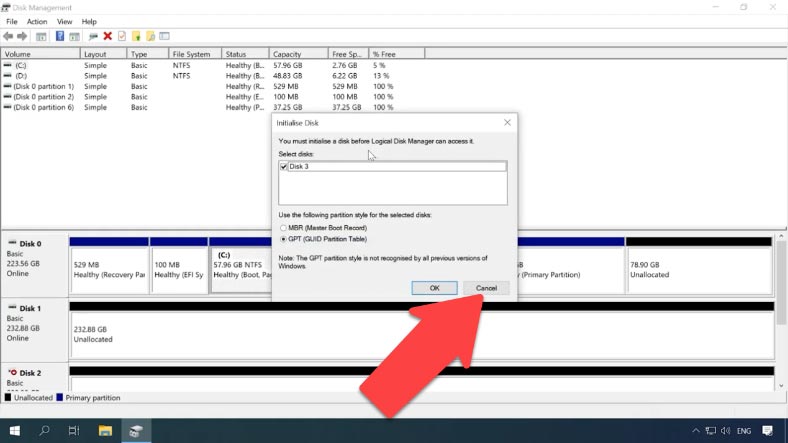
سيقوم برنامج Hetman RAID Recovery بالتعرف على الأقراص تلقائيًا وقراءة معلومات الخدمة وإعادة بناء نظام RAID التالف.
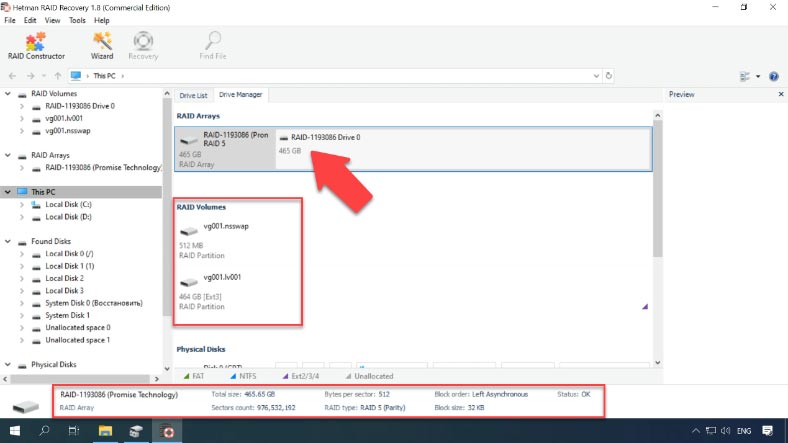
نظرًا لخصائص معينة لبناء نظام RAID على هذا النوع من أجهزة NAS، يعرض البرنامج وحدة التخزين في سطر مخصص “وحدات تخزين RAID”. يعتمد هذا المجلد على نظام الملفات Ext3.
إذا نجح البرنامج في تحديد نظام الملفات لهذا القسم، فستتمكن من فحصه بإستخدام “الفحص السريع” الذي سيستغرق وقتًا أقل بكثير من تشغيل “الفحص الكامل”. لبدء البحث عن الملفات، إنقر بزر الماوس الأيمن على القسم – “إفتح”.
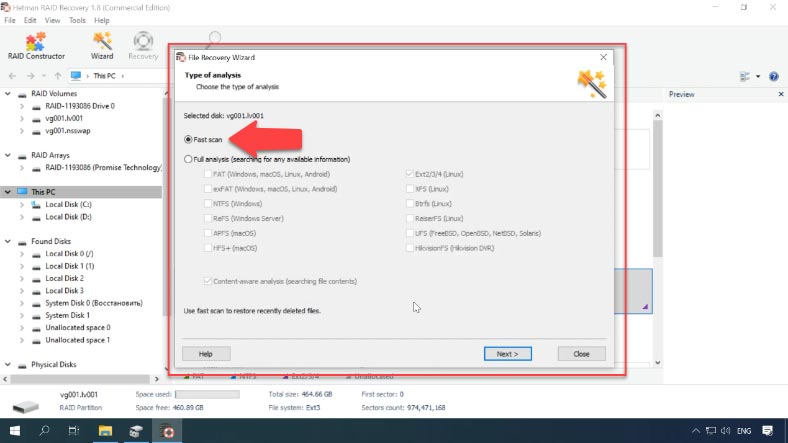
إختر الآن نوع الفحص: عندما يتم إنشاء المصفوفة بشكل صحيح، سيكون “الفحص السريع” متاحًا. إنقر فوق “التالي” لبدء البحث عن الملفات المفقودة. إنتظر حتى تنتهي العملية، ثم قم بالتبديل إلى نتائج البحث بالنقر فوق “إنهاء”.
بعد التحقق منها، يمكننا أن ترى أن البرنامج قد تمكن من إيجاد جميع الملفات التي تمت كتابتها على هذه المصفوفة. يتم تمييز جميع الملفات المحذوفة وفقًا لذلك بعلامة تقاطع حمراء. الملفات الأخرى التي لا تحتوي على علامة التمييز مثل تلك التي لا تزال موجودة على الأقراص داخل هذه المصفوفة.
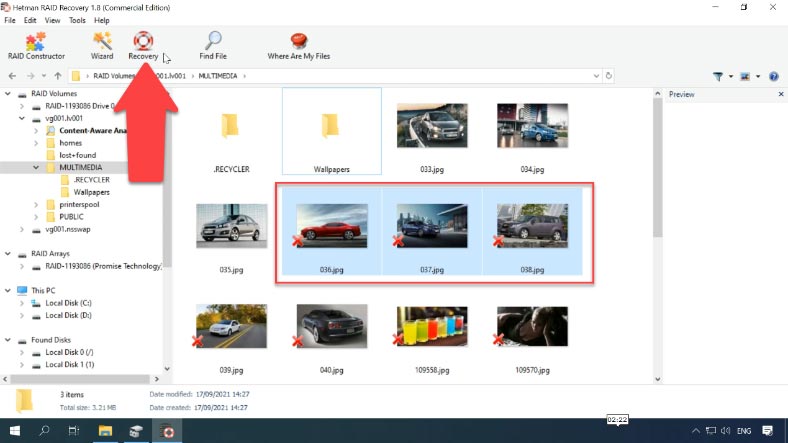
حدد الملفات التي تريد إستردادها ثم إنقر فوق “الإسترداد”، و إختر القرص الذي تريد حفظها فيه وقم بتحديد الدليل، ثم إنقر فوق “الإسترداد” و “إنهاء”. بعد ذلك ، إنتقل إلى المجلد الذي إخترته وتحقق مما إذا كانت الملفات موجودة.









أكثر أنواع الأخطاء الشيوعة التي قد تؤثر على جهاز SmartStor NS4300N NAS RAID هي: